キーワードによるナレッジベースの検索
-
ライセンシング
-
-
プロセススキャン
-
パイピング
-
Structure
-
ダクト
-
ケーブルトレイ
-
建物
-
輸出
-
点群
ダクトの抽出と位置合わせのヒント
作成日
最終更新日
byブライアンサッカー
0星のうち5
| 5スター | 0% | |
| 4スター | 0% | |
| 3スター | 0% | |
| 2スター | 0% | |
| 1スター | 0% |
あなたはここにいる:
←すべてのトピック
スタートガイド
この記事では、EdgeWiseを使用したダクトの抽出と位置合わせのベストプラクティスとヒントについて説明します。 を参照してください ダクトクイック 開始 完全なワークフローのガイド。 EdgeWiseがプロジェクトでダクトの抽出と位置合わせを実行するのにまだ苦労している場合は、以下のヒントを参照してください。
両面
点群のカバレッジが良好な領域で最初のダクト抽出を実行します。 ダクトのXNUMXつの側面、できれば深さと幅をキャプチャするために、抽出ボックスを描画してみてください。
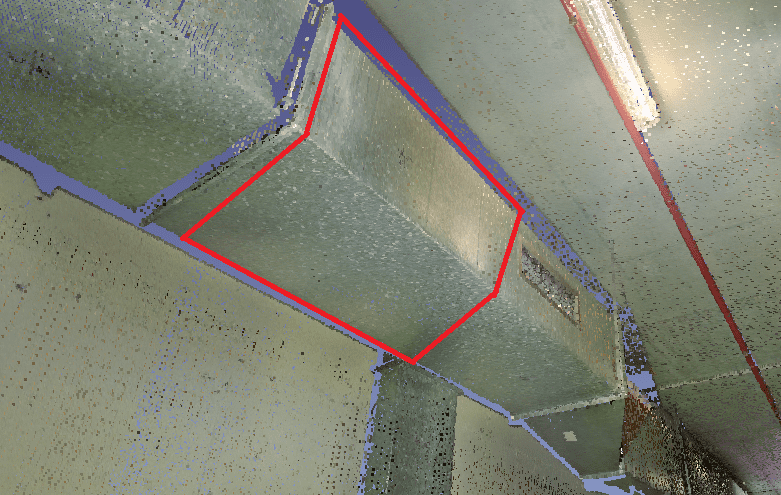
選択済みに設定
選択済みに設定 抽出ツールのサイズを設定するために、すでに抽出されたダクトを選択した後のツール。 このツールは、カタログからサイズを選択する代わりに、次の抽出を現在選択されている要素のサイズと一致させます。 この変更を元に戻すには、 A サイズを元に戻すホットキー 自動調整.
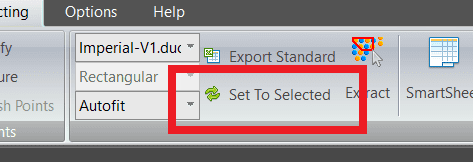
アラインメント
複数のダクトを抽出した後、実行中のすべてのダクトを選択し、 スナップ:位置合わせ ツール。 このツールは、中心線上でダクトを回転させて、コーナーが一致するようにし、接続がシームレスに行われるようにします。
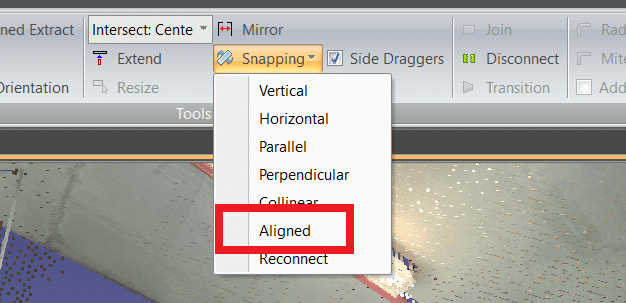
再接続
編集中にダクトがチェーンから外れると、 スナップ:再接続 ツールを使用すると、ダクトを元に戻すことができます。 再接続するダクトを選択し、[ スナップ ドロップダウンをクリックし、 再接続します。 Tabキーを使用して、接続されたチェーン内のすべてのダクトを表示します。
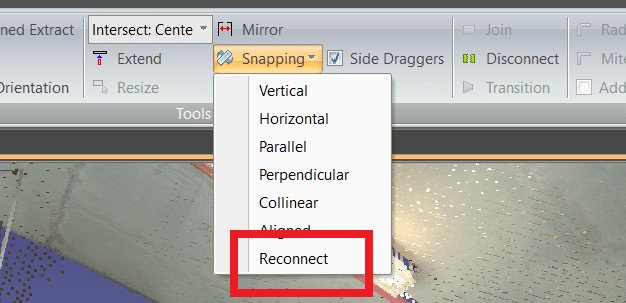
目次